Unas - Come impostare il codice di misurazione?
Come impostare il codice di misurazione?
Il codice di misurazione viene utilizzato in modo da poter monitorare il rendimento dei tuoi annunci, ottenere statistiche dettagliate e utilizzare altre funzionalità per migliorare i risultati. Di seguito troverai una semplice guida su come impostare un codice di tracciamento nel tuo negozio online.
Inserimento del codice di misurazione Tanganica Pixel nel negozio online
- Accedi all'amministrazione del tuo negozio online su Unas.
- Vai alla scheda nel menu in alto Impostazioni → Aspetto, Immagine → Inserisci script.
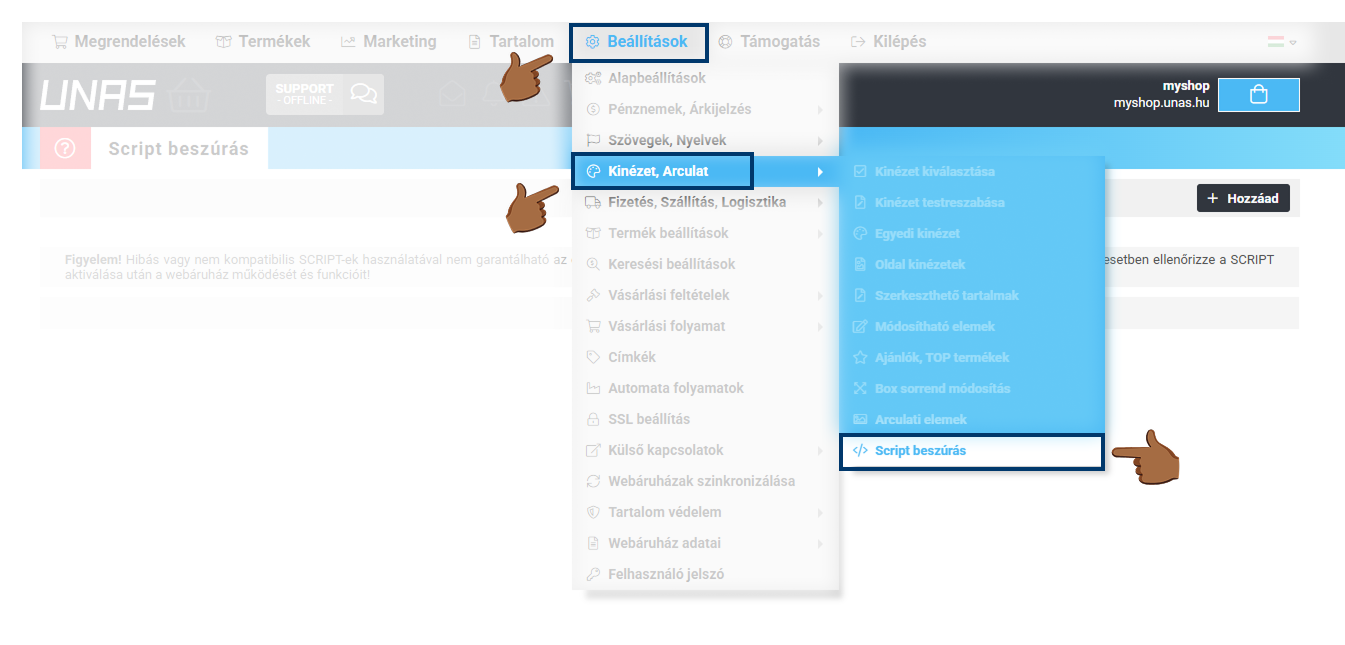
- Aggiungi un nuovo codice di misurazione utilizzando il pulsante»Inserisci».
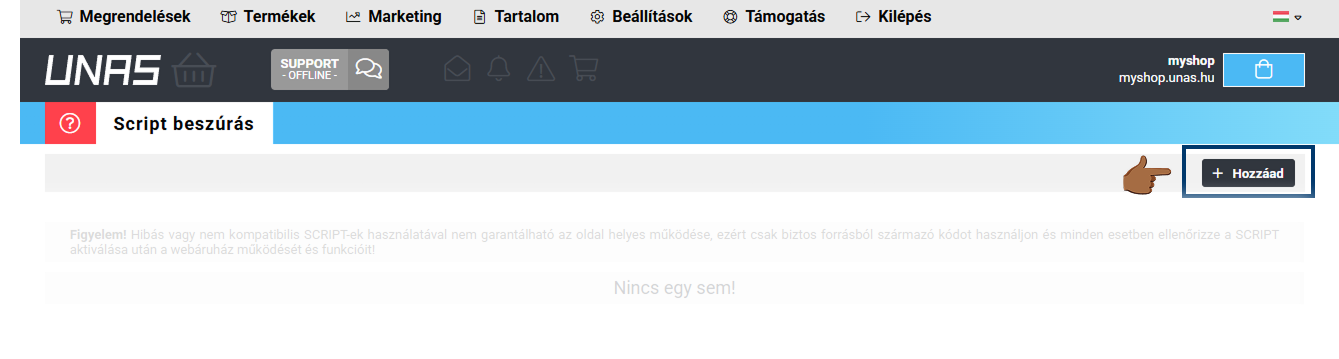
- Attiva il codice di misurazione e seleziona «testa» nella selezione. Non selezionare le altre caselle.
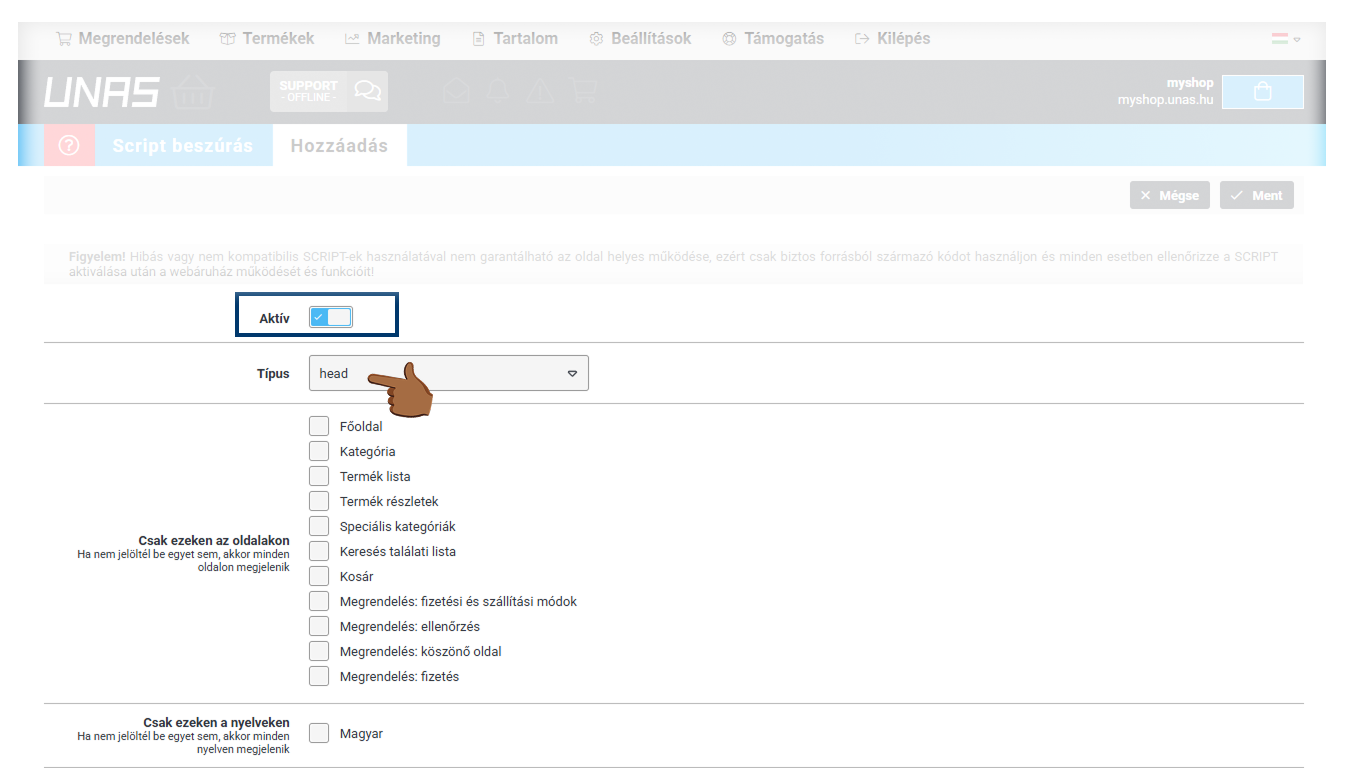
- Assegna un nome al codice di misurazione e inserisci il seguente codice di misurazione nel campo «Script»:
❗ Incolla il codice senza <script>all'inizio e</script> alla fine!
(function (w, d, s, l, i) {w [l] =w [l] || []; w [l] .push ({'gtm.start':new Date () .getTime (), event: 'gtm.js'}); var f=d.getElementsByTagName (s) [0], j=d.createElement (s), dl=l! ='Livello dati'? ' &l='+l:»; j.async=true; j.src=' https://www.googletagmanager.com/gtm.js?id='+i+dl;f.parentNode.insertBefore(j,f);})(window,document,'script','dataLayer','GTM-TRS5RSN ');
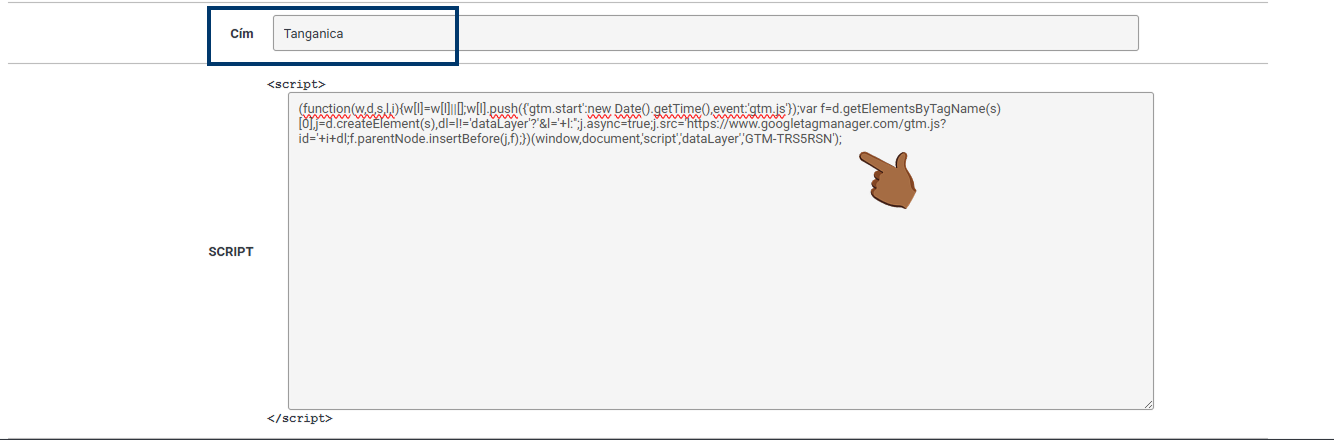
- Salva le modifiche apportate in alto a destra.
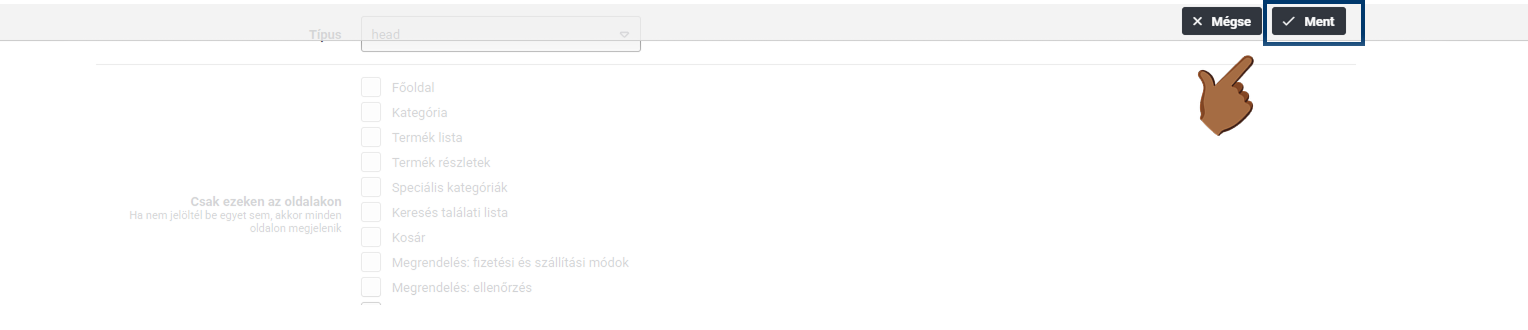
❗ Non dimenticare di verificare se il codice del contatore è impostato correttamente nell'app Tanganica. ❗
Cosa fare se l'applicazione non riesce a trovare il codice di misurazione?
- Verifica di aver salvato tutte le modifiche.
- Verifica che il codice sia stato incollato senza <script>all'inizio e</script> alla fine.
- Controlla che il codice non contenga errori di sintassi o caratteri non validi.
- Assicurati che il sito web del tuo negozio online sia perfettamente funzionante.
Se ancora non sai cosa fare, contatta il nostro supporto: saremo lieti di aiutarti! 🚀


.svg.png)







